很多用戶都發現了,Win10版本中沒有收藏夾,只有“快速訪問”。那麼,Win10收藏夾在哪?找回Win10資源管理器中收藏夾的方法,如果你仍然習慣使用“收藏夾”,可以通過修改注冊表的方法來找回。
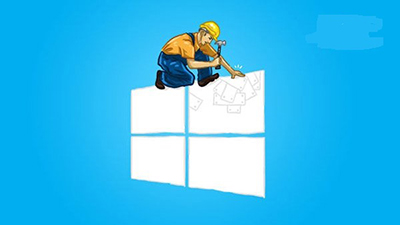
Win10資源管理器中收藏夾怎麼找回
快速找回Win10資源管理器“收藏夾”方法:
• 點擊此處下載制作好的注冊表導入文件;
• 下載後解壓,你會看到三個reg注冊表導入文件。只需要雙擊其中的add.reg導入即可,如果你使用的是64位操作系統,還需要導入64-bit.reg;
• 成功導入注冊表後你就會在資源管理器中看到“收藏夾”功能了,如下圖所示:
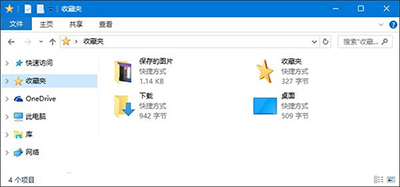
Win10資源管理器中收藏夾怎麼找回
默認情況下,收藏夾中只有“下載”和“桌面”兩項,你可以將任何文件夾拖放到收藏夾中。
取消“收藏夾”顯示:
如果你想取消怎麼辦?
在下載的壓縮包內還有一個名為undo.reg的注冊表導入文件,雙擊導入就可以取消“收藏夾”顯示了